Con Maxpho Commerce è possibile gestire le inserzioni e gli ordini del proprio account Amazon attraverso la creazione di un marketplace.
Installazione
Per installare un marketplace Amazon per prima cosa è necessario predisporre il proprio account Amazon all'interazione con il nostro software attraverso i seguenti passaggi:
Accedete al vostro sellercentral di Amazon attraverso il link https://sellercentral.amazon.it e nel menu scegliete App e servizi -> Sviluppo App
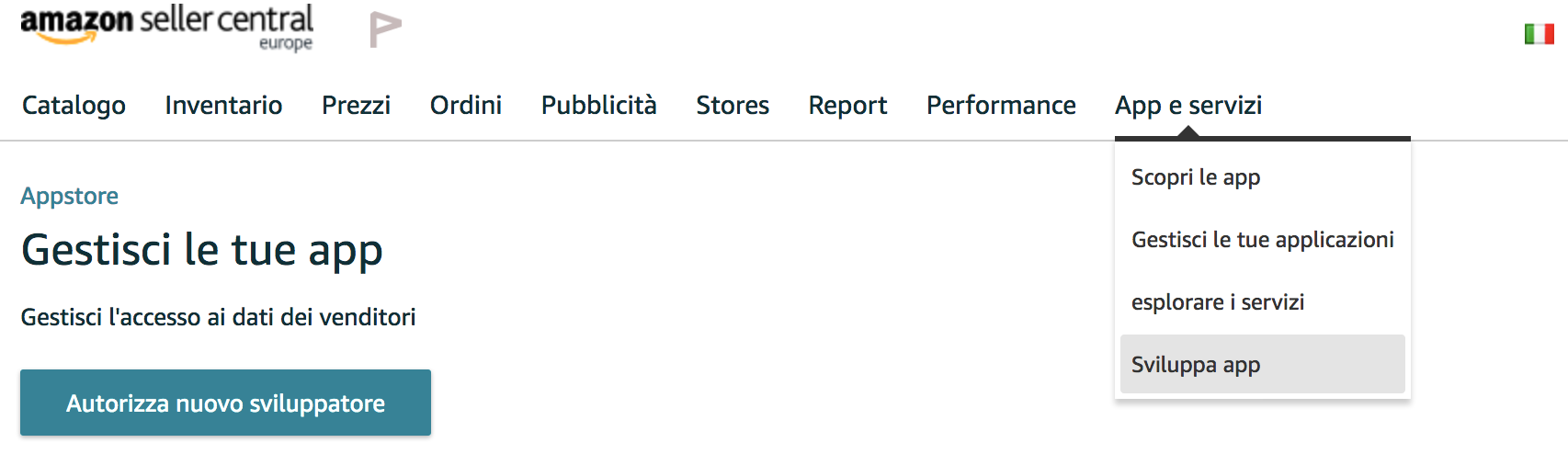
Nella pagina in cui arriverete dovrete cliccare il link che vi indica Amazon per accedere alla sezione sviluppatori

A questo punto dovrete cliccare sul pulsante Procedi alla Registrazione e Valutazione
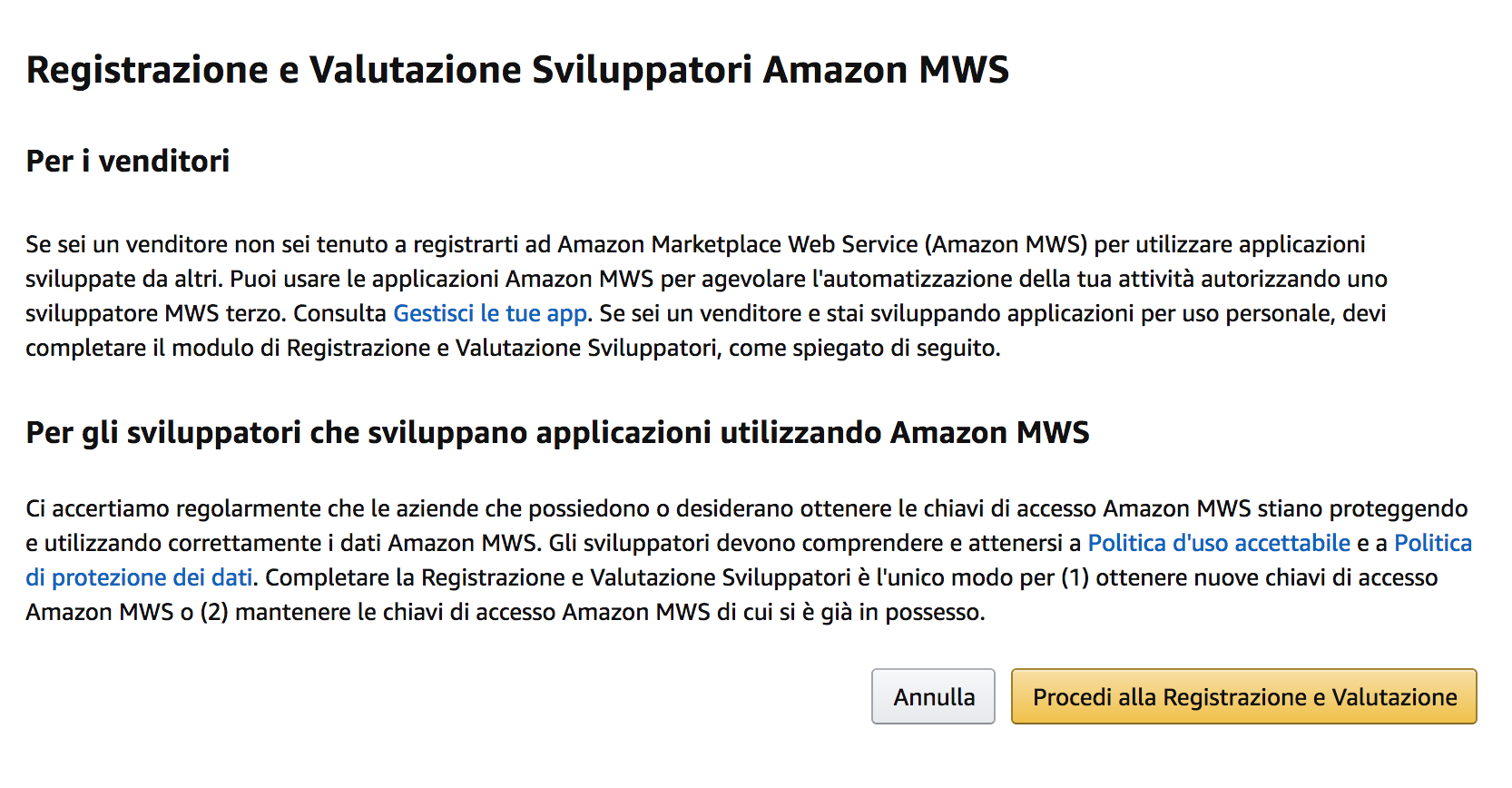
Nella nuova pagina dovrete selezionare dal menu a tendina il valore Rappresento un'organizzazione di venditori che è integrata ad Amazon MWS solamente per il proprio account di vendita.
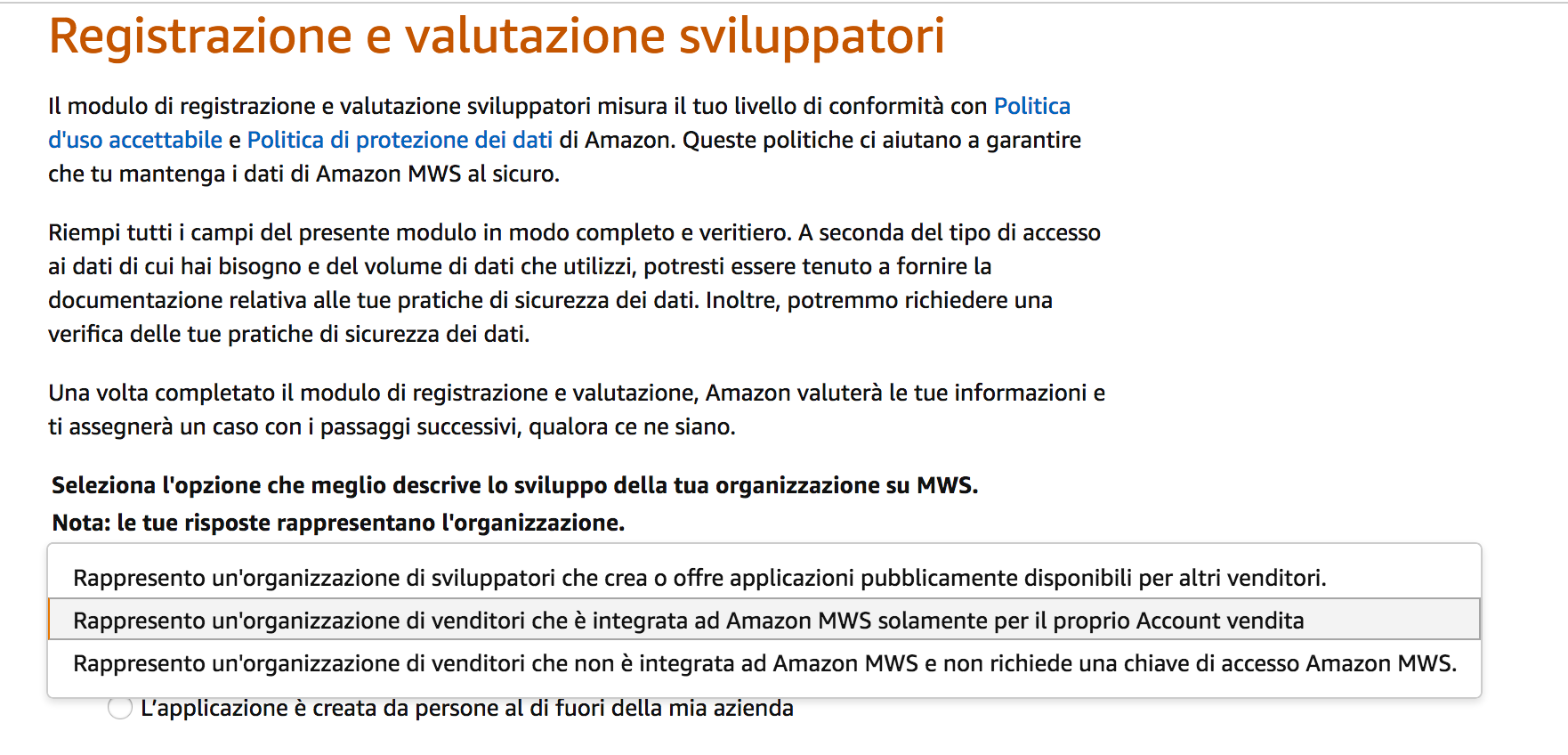
Ora vi verranno chieste diverse informazioni, prima di tutto spuntate L'applicazione è creata da persone al di fuori della mia azienda e inserite i dati di Maxpho in figura.
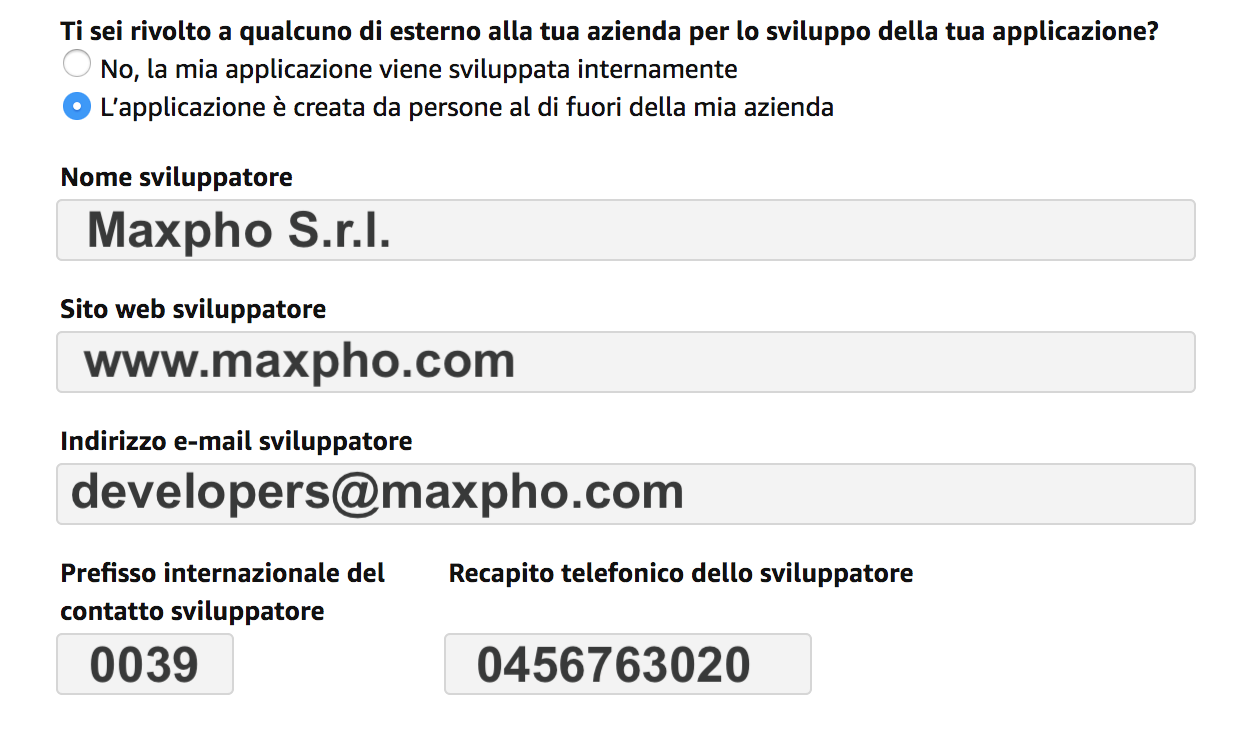
Poi dovrete inserire i dati della vostra azienda
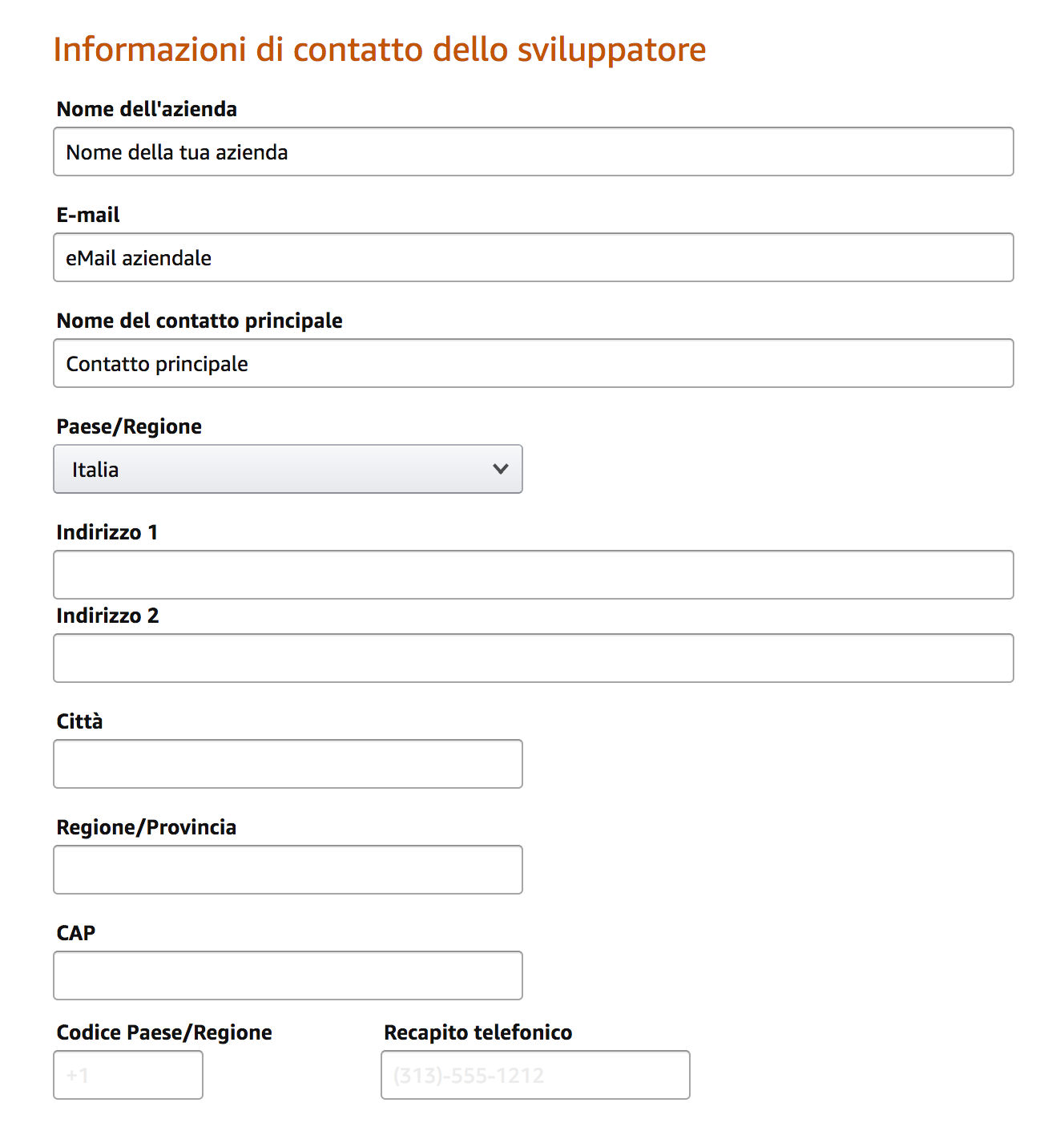
Per quanto riguarda le informazioni commerciali spuntate Europa come regione di vendita e lasciate vuoto il campo per l'ID sviluppatore.
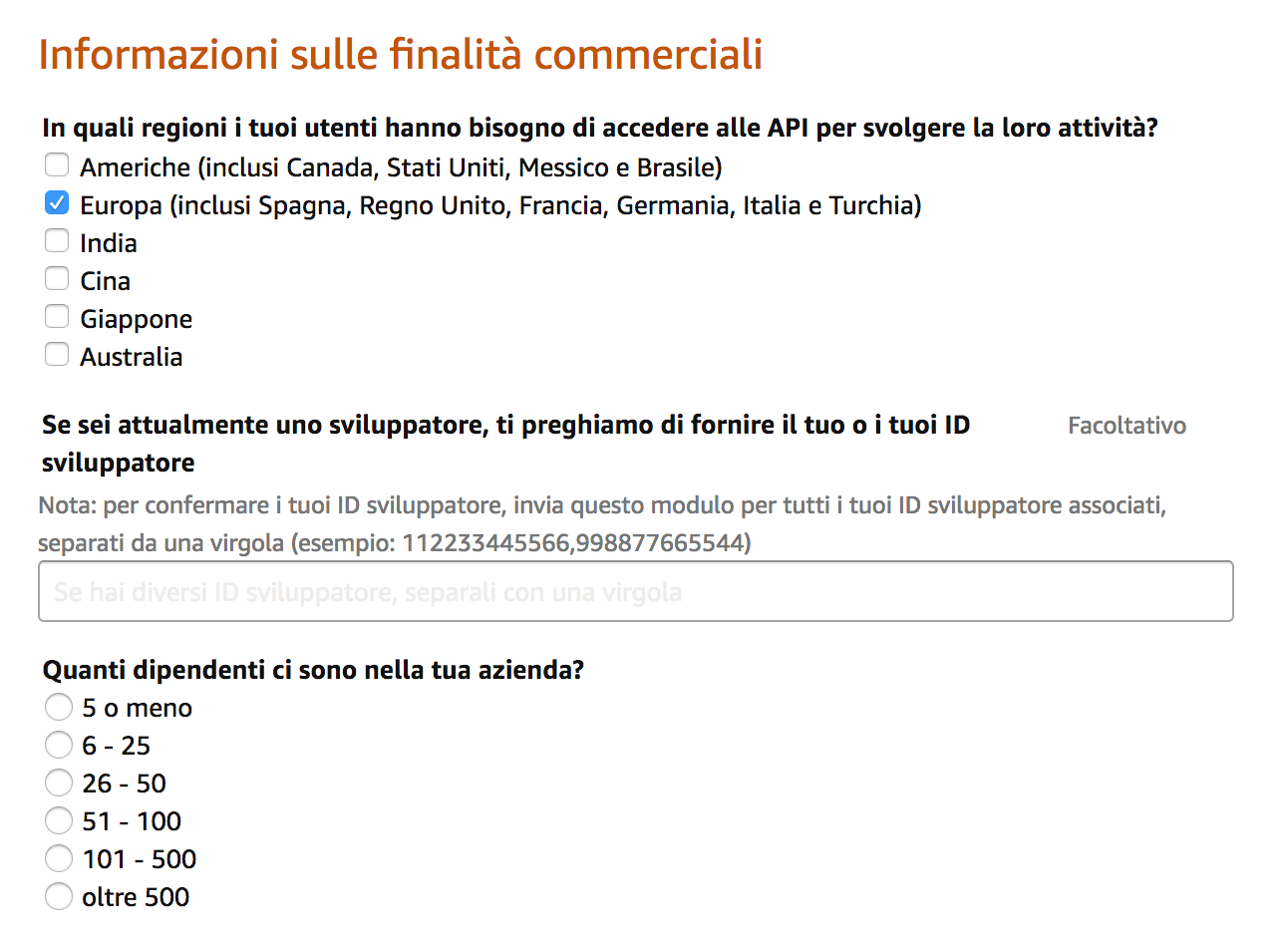
Per quanto riguarda le informazioni sull'applicazione dovreste spuntare i valori Offerta, Prezzi, Monitoraggio di Ordini e Inventario, Spedizione gestita dal venditore.
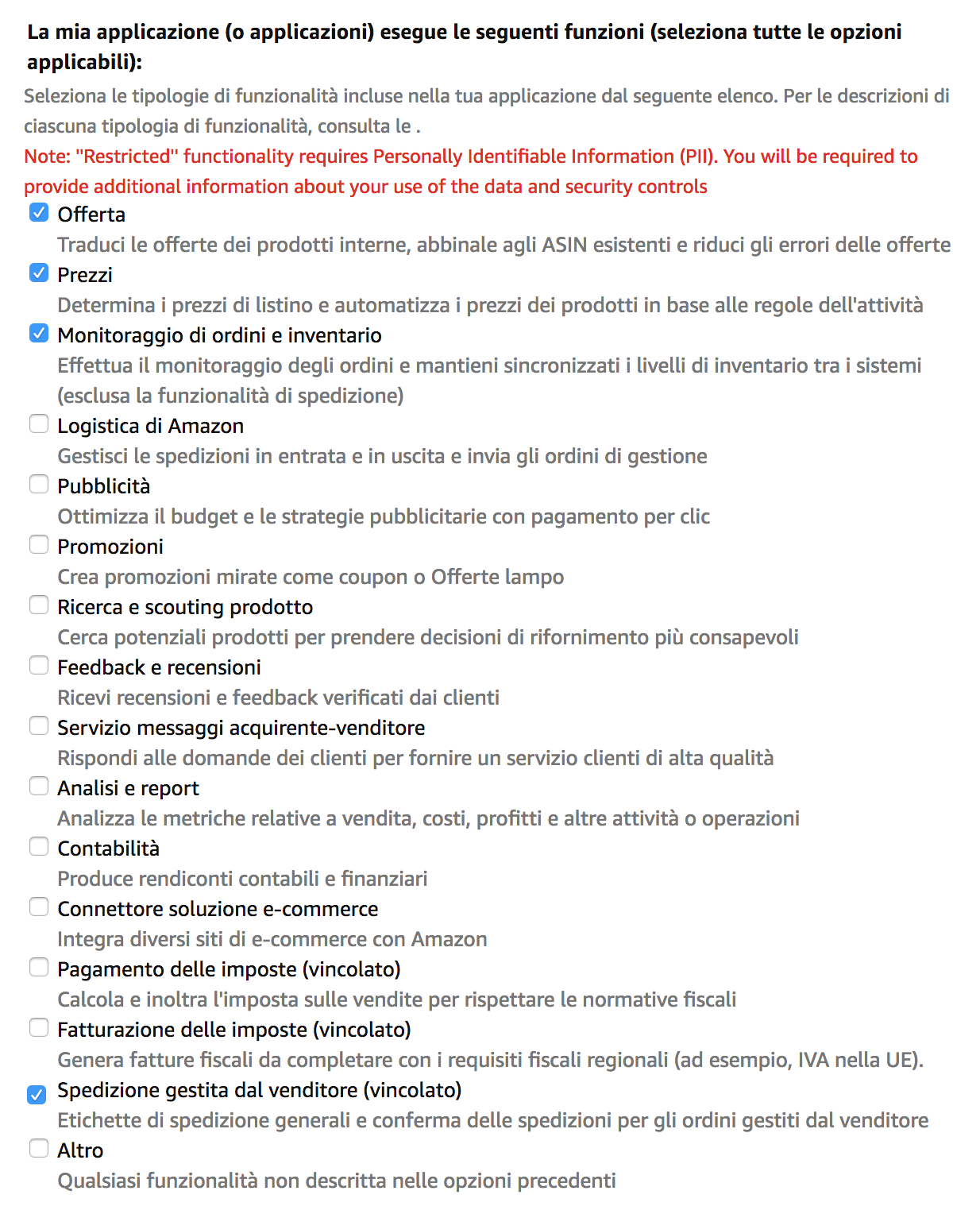
Inserite la seguente descrizione della applicazione e spuntate su alla domanda sui controlli di accesso, i controlli di rete applicati sono quelli mostrati nell'immagine
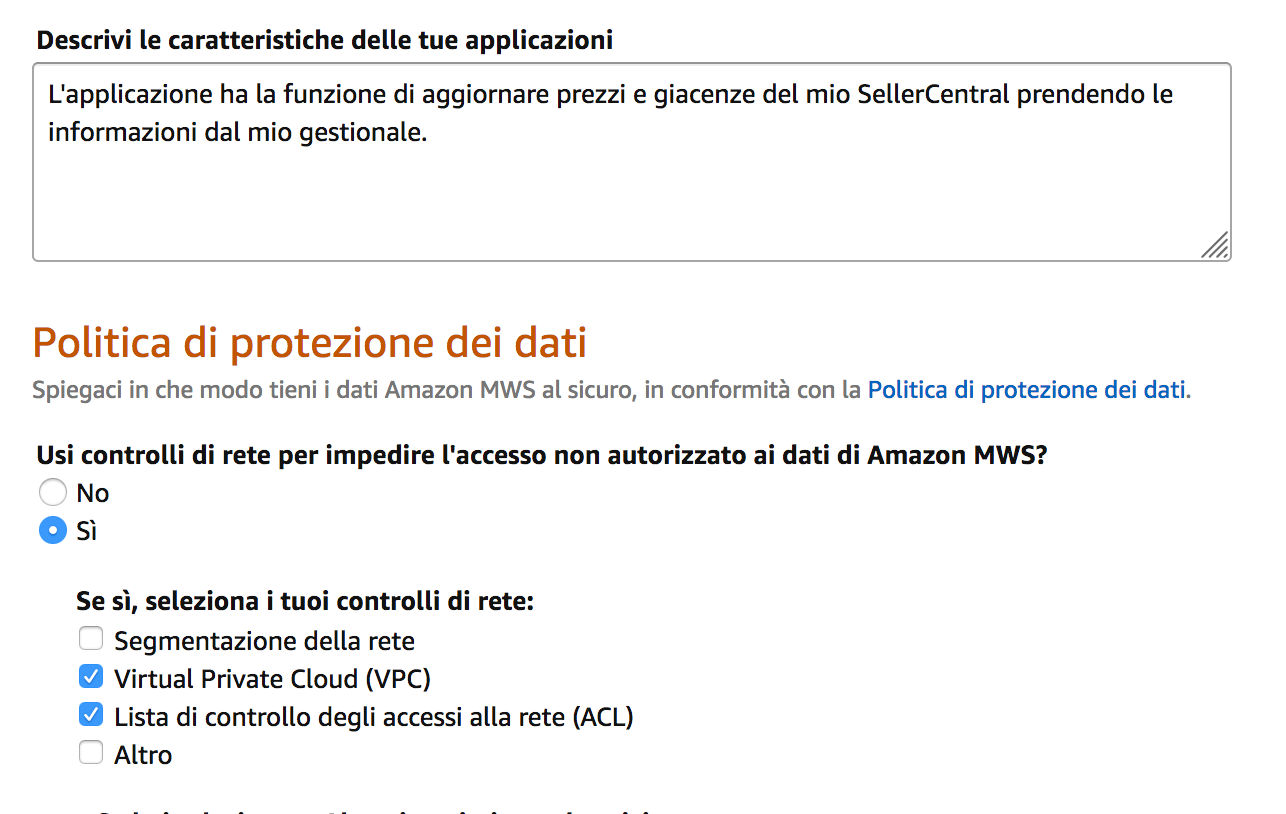
Impostate i seguenti checkbox come mostrato in figura e alla fine cliccate su Invia

Avendo selezionato una feature (quella delle spedizioni gestita dal venditore), vincolata ad ulteriori informazioni vi verranno proposte anche le seguenti domande
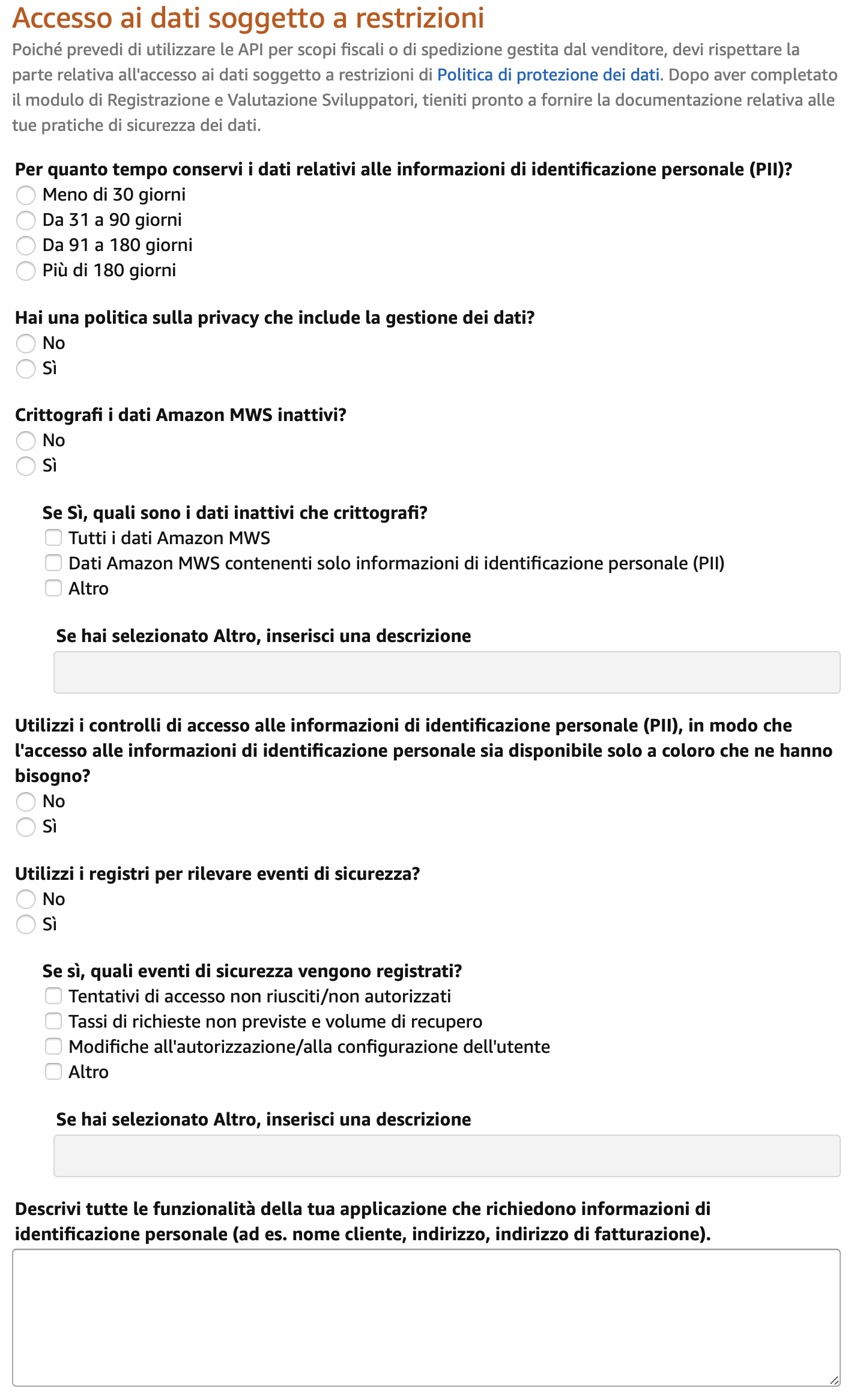
Andando in ordine:
- Per quanto tempo conservi i dati relativi alle informazioni di identificazione personale (PII)? Questo campo dipende dalle policy della vostra azienda, vi consigliamo di non mantenerli per più di 30 giorni. L'applicazione non li manterrà per più di 30 giorni.
- Hai una politica sulla privacy che include la gestione dei dati? La risposta dovrebbe essere si, per il decreto GDPR 2016/679 dovreste esserne in possesso.
- Crittografi i dati Amazon MWS inattivi? Di questo si occupa Maxpho e la risposta è si. Spuntate il checkbox "Tutti i dati Amazon MWS"
- Utilizzi controlli di accesso alle informazioni di identificazione personale? Anche in questo caso la risposta deve essere Si.
- Utilizzi i registri per rilevare eventi di sicurezza? Maxpho utilizza i log per eventi di sicurezza quindi la risposta è Si. Gli eventi che vengono registrati sono: Tentativi di accesso non riusciti, Tassi di richieste non previste, Modifiche all'autorizzazione/configurazione dell'utente.
- Descrivi le funzionalità della tua applicazione che richiedono informazioni di identificazione personale. I dati dovrebbero servirvi per evadere l'ordine ed inviare la spedizione, non dovreste utilizzare i dati forniti da Amazon per nessuna altra finalità. Quindi la risposta dovrebbe essere: Evasione e gestione dell'ordine.

Per rispondere a queste informazioni:
- Elenca tutte le fonti diverse da Amazon MWS da cui ottieni informazioni su Amazon. La risposta dovrebbe essere Nessuna.
- Descrivi come la tua organizzazione limita l'accesso pubblico a database, file server ed endpoint desktop/sviluppatore. Internamente a Maxpho il database è accessibile solo da determinati ip ed è custodito in una rete VPC di MWS, gli accessi desktop devono essere gestiti secondo la policy GDPR 2016/679 con la gestione degli accessi della piattaforma.
- Descrivi come la tua organizzazione identifica in modo univoco i dipendenti. L'accesso su Maxpho viene fatto con un login univoco per dipendente. Spiegate internamente alla vostra azienda gli eventuali altri controlli identificativi che fate.
- Descrivi in che modo la tua organizzazione impedisce l'accesso alle informazioni di Amazon dai dispositivi personali dei dipendenti. Spiegate se e come effettuate questi controlli.
- Fornisci i dettagli sulle politiche relative a privacy e gestione dei dati della tua organizzazione. Potete inserire direttamente il link della pagina del vostro sito eCommerce dove viene riportata questa politica.
- Descrivi dove la tua organizzazione archivia le informazioni Amazon. Le informazioni salvate da Maxpho sono salvate su un database RDS su Amazon MWS in una rete VPC ad accesso limitato ad IP. La crittografia viene effettuata secondo il decreto GDPR 2016/679.
- Descrivi come la tua organizzazione archivia o esegue backup delle informazioni Amazon. Maxpho non effettua nessun backup delle informazioni personali relative agli ordini di Amazon.
- Descrivi il modo in cui la tua organizzazione rileva le attività dannose. Maxpho utilizza firewall di sistema, log di accessi e una gestione sistemistica della rete per rilevare operazioni dannose.
- Piano di risposta agli incidenti della tua organizzazione. Internamente a Maxpho esiste un piano per questo tipo di incidenti che riportiamo di seguito, dovreste avere anche voi un piano simile per casi di questo tipo:
- Registrazione dell'evento: registrazione timestamp dell'evento e timestamp della notifica dell'evento.
- Allerta e attivazione del reparto IT e dell'amministratore dell'azienda.
- Esclusione dalla rete pubblica dell'area software/sistemistica dell'evento
- Copia su backup dell'area software interessata dall'evento.
- Documentazione firmata dall'amministratore dell'azienda sull'accaduto.
- Investigazione sull'evento da parte del team IT
- Notifica dell'accaduto allo studio legale di riferimento e al legale rappresentante dell'azienda.
- Notifica ad eventuali terze parti che hanno accesso ai dati.
Infine vi verrà chiesto di leggete e accettare l'accordo per gli sviluppatori Amazon per poter procedere ad inviare la richiesta
Una volta che la registrazione è andata a buon fine Amazon vi fornirà 3 dati diversi:
- Developer ID (un identificatore a 12 cifre): 1234-3214-4321
- AWS Access Key ID (un identificatore alfanumerico di 20 caratteri): 022QF0EXAMPLEH9DHM02
- Secret Key (un identificatore a 40 caratteri): kWcrlEXAMPLEM/LtmEENI/aVmYvHNif5zB+d9+ct
I valori riportati sopra sono solo di esempio, quando avrete questi dati salvateli e manteneteli privati.
- Effettuate l'accesso al vostro account venditore
- Sulla pagina di registrazione MWS, cliccare sul pulsante Voglio utilizzare un'applicazione per accedere al mio Account venditore con MWS
- Nella casella di testo Nome applicazione, inserire il nome dell'applicazione che si desidera utilizzare. Non occorre che sia il nome esatto, è semplicemente un riferimento da utilizzare in futuro
- Nella casella di testo Numero account sviluppatore applicazione, inserire il numero sviluppatore fornito da Amazon dopo la registrazione fatta sopra e cliccare sul pulsante Avanti
- Accettate i termini del contratto di licenza Amazon MWS e cliccare sul pulsante Avanti
- Copiate il Numero venditore ed il Token di autorizzazione, dovrete inserirli all'interno della configurazione del plugin in amministrazione
Terminata questa serie di operazioni dovrete installare il marketplace sulla vostra amministrazione Maxpho.
Cliccate su Marketplace, nella barra superiore dell'amministrazione

e successivamente sul bottone Configura, in alto a destra.

Dalla configurazione dei marketplace, cliccate sul bottone Aggiungi Marketplace
.jpg)
scegliete il tipo di marketplace da collegare, in questo caso Amazon,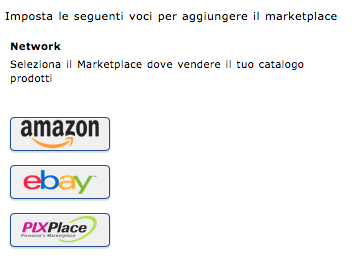
.jpg)
scegliete il tipo di marketplace da collegare, in questo caso Amazon,
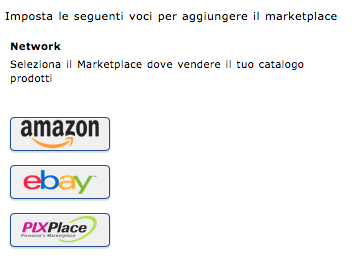
lo stato del vostro account, alla voce Zona,
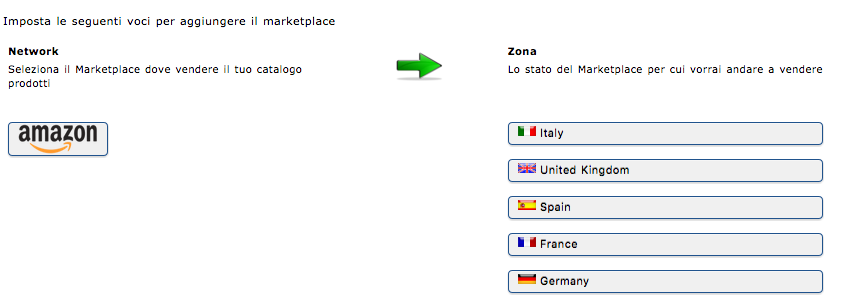
cliccate sulla lingua che intendete utilizzare - anche se ci fosse un'unica opzione - e cliccate su Salva. 

Configurazione generale
Per dare effettività all'installazione dovrete configurare il vostro marketplace.
Entrate nelle configurazioni cliccando sulla riga corrispondente al marketplace che intendete modificare.
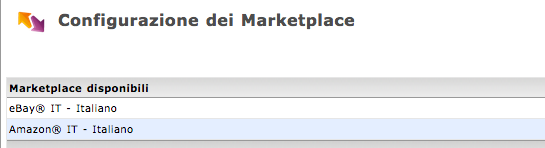
Scheda Generale
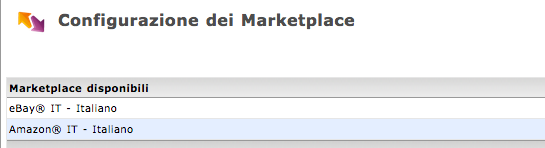
Nella scheda Generale, dalla voce Abilita, potrete scegliere se abilitare o disabilitare la sincronizzazione con il vostro account Amazon.

Sempre nella scheda Generale del marketplace dovrete andare ad impostare le credenziali legati alla applicazione e le credenziali legate al venditore.
Accedete alla pagina:
e salvate il vostro ID Sviluppatore MWS (ci servirà più avanti), sotto alla voce "Credenziali MWS" cliccate poi su Visualizza:
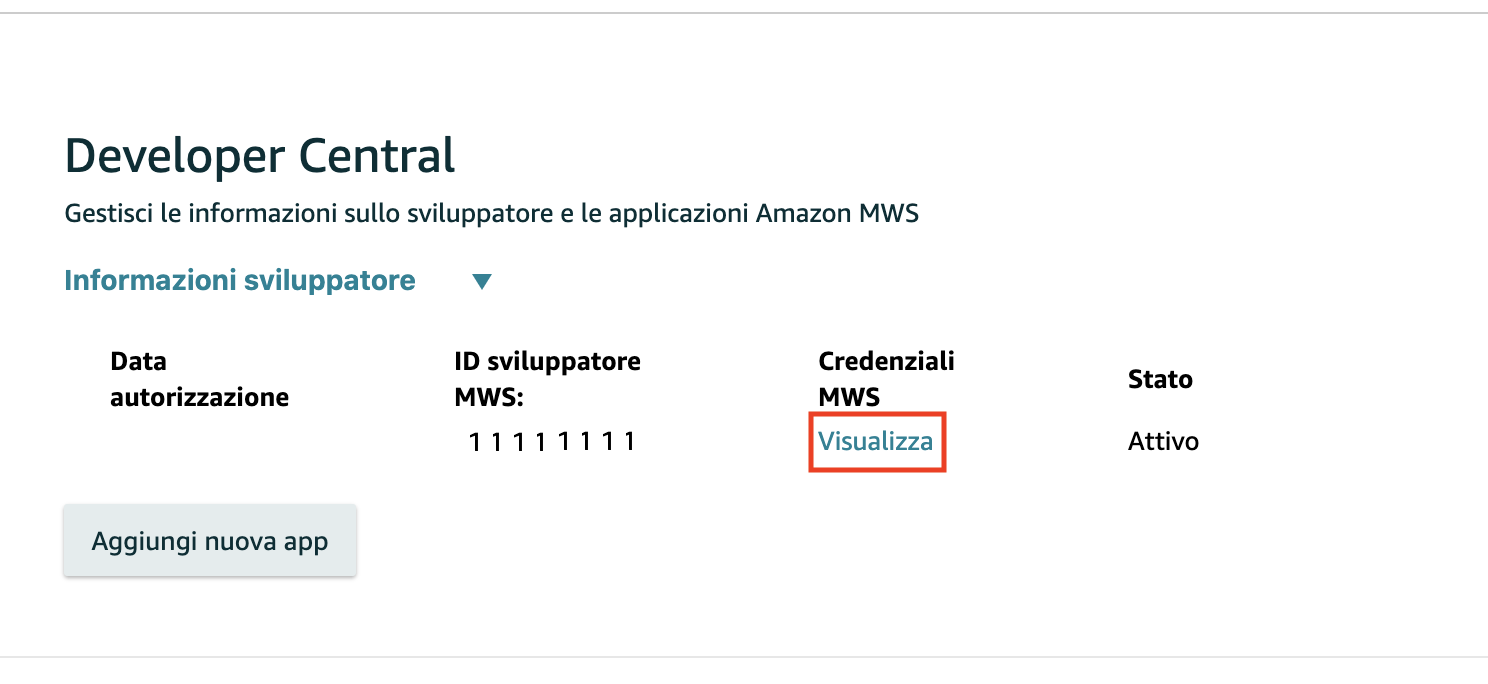
Vi verranno mostrati 2 valori, "Id chiave di accesso AWS" e "Segreto Client" che dovrete rispettivamente inserire nelle configurazioni del marketplace "Chiave di accesso per i servizi MWS" e "Codice segreto"
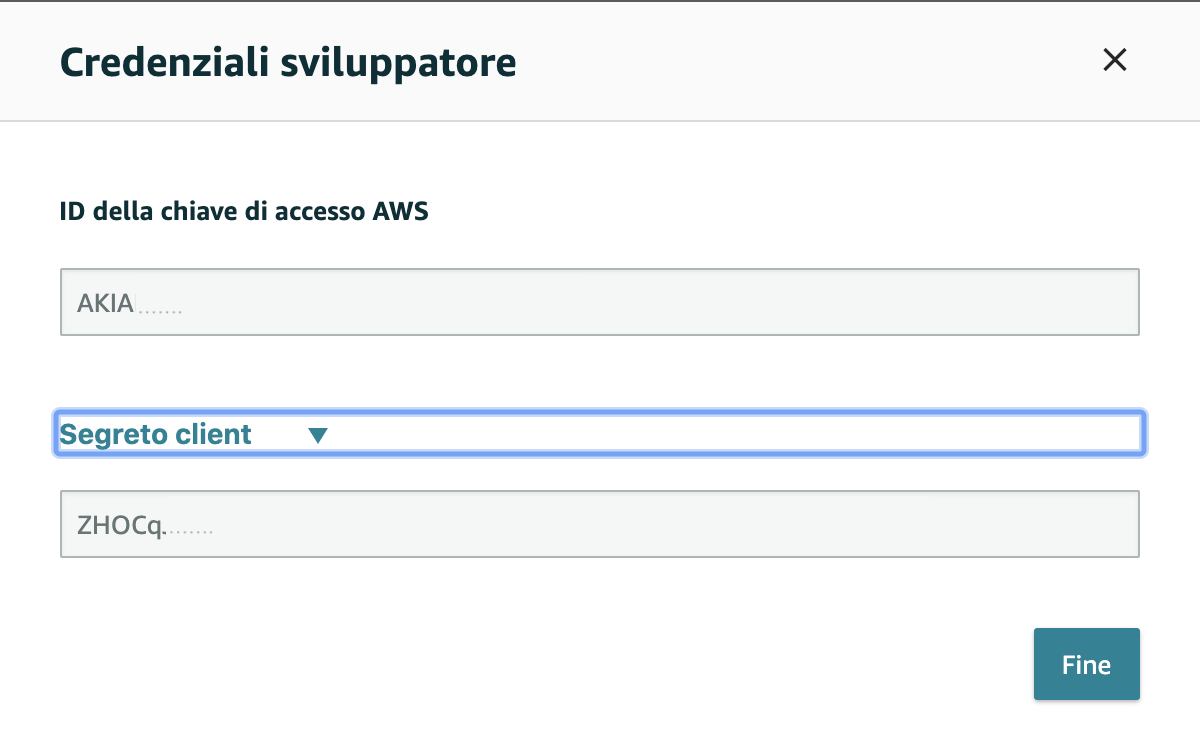
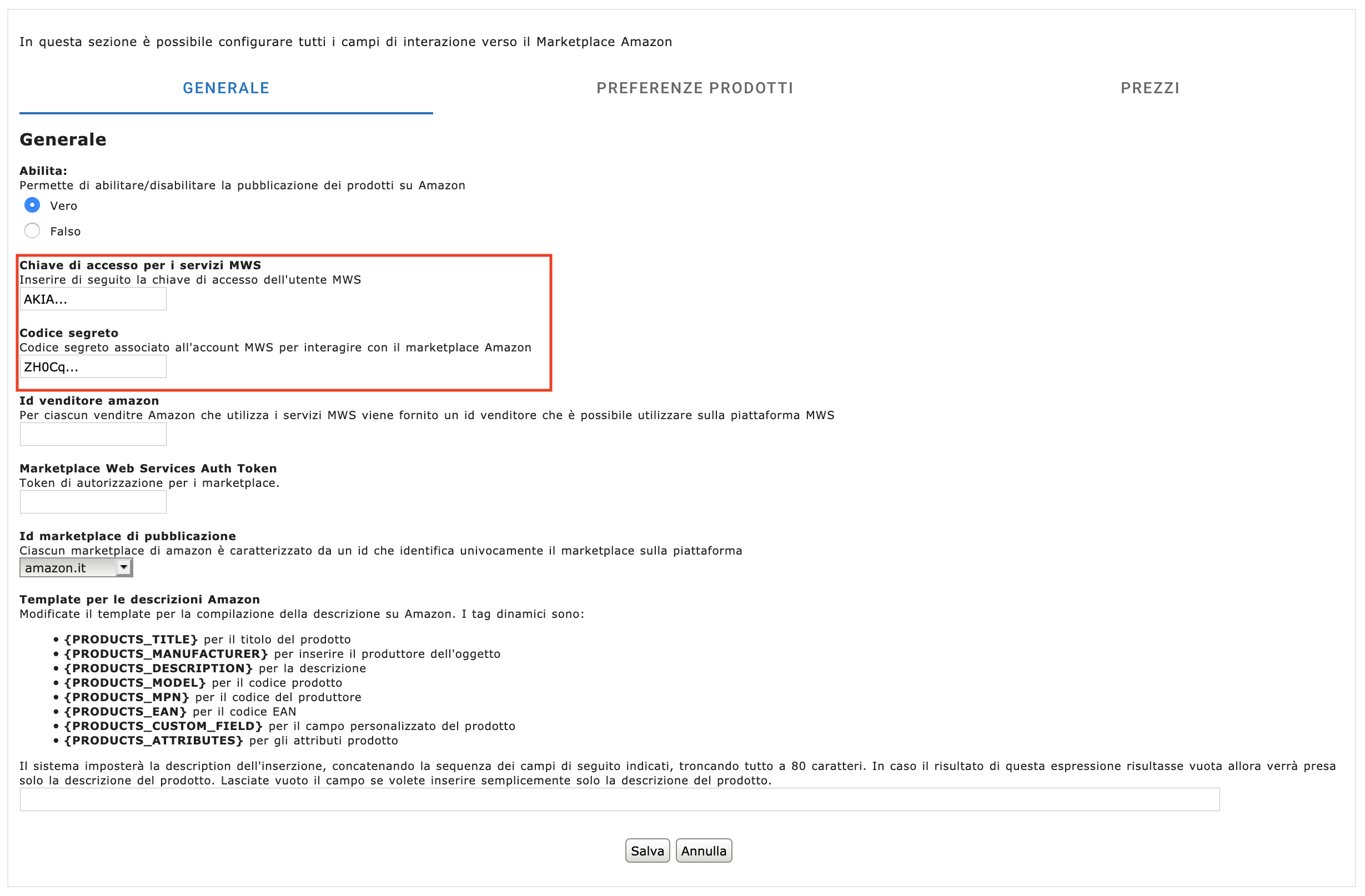
Per completare correttamente tutta la registrazione accedete ora al vostro Seller Centra e entrate nella sezione "App e Servizi" -> "Gestisci le tue applicazioni".
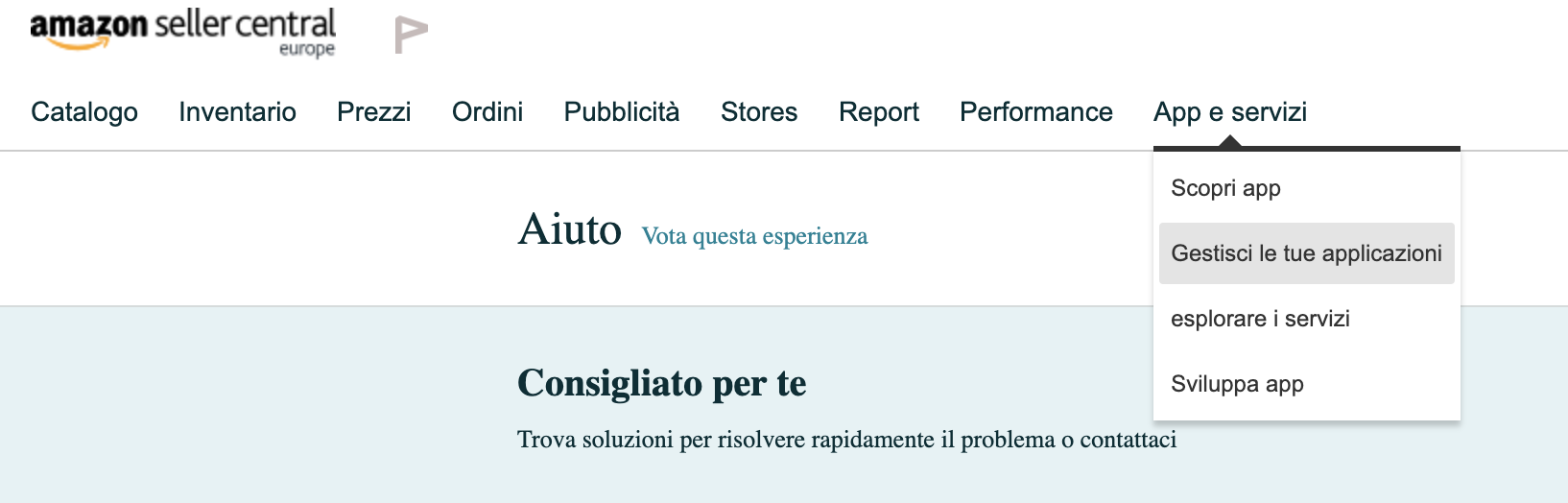
Cliccate poi su "Autorizza nuovo sviluppatore"
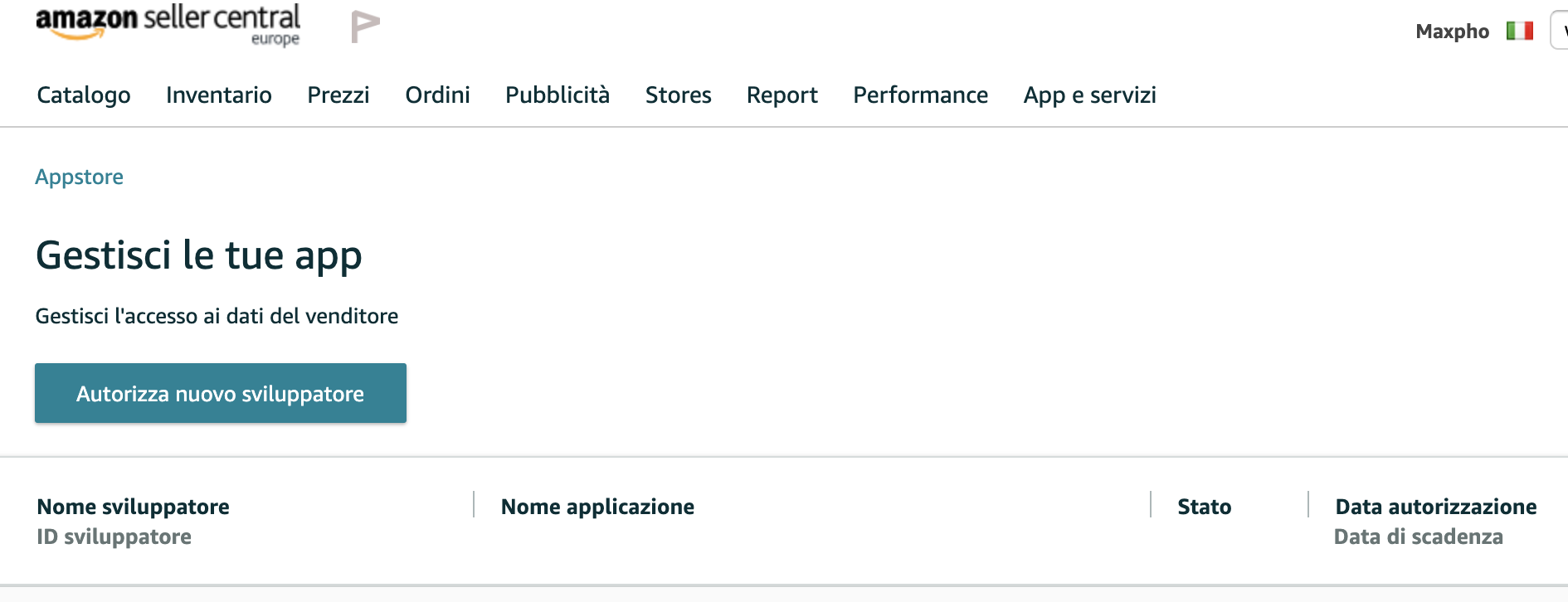
Nella casella di testo Nome applicazione, inserire il nome dell'applicazione che si desidera utilizzare. Non occorre che sia il nome esatto, è semplicemente un riferimento da utilizzare in futuro.
Inserite il vostro codice sviluppatore che vi siete salvati poco fa.
Accettate i termini del contratto di licenza Amazon MWS e cliccare sul pulsante Avanti.
Copiate il Numero venditore ed il Token di autorizzazione, dovrete inserirli all'interno della configurazione del plugin in amministrazione nelle voci "Id venditore Amazon" e "Marketplace Web Services Auth Token"

